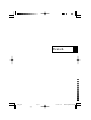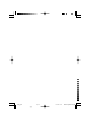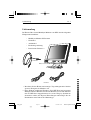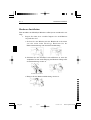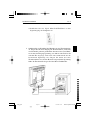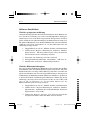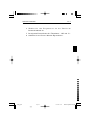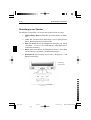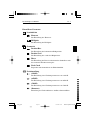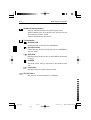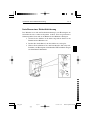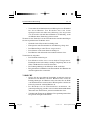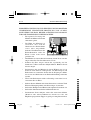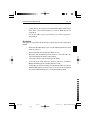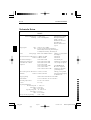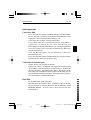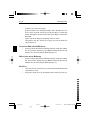NEC MultiSync® LCD1700M Bedienungsanleitung
- Kategorie
- Fernseher
- Typ
- Bedienungsanleitung

Deutsch
01/02/28, 17:47Page 27

01/02/28, 17:47Page 28

Lieferumfang D - 1
Lieferumfang
Im Karton* Ihres neuen MultiSync-Monitors von NEC sind die folgenden
Komponenten enthalten:
– MultiSync-Monitor LCD
1700M+
– Netzkabel
– Audiokabel
– Bedienungsanleitung
– Installations-Diskette**
* Bewahren Sie den Karton und sonstiges Verpackungsmaterial für den
späteren Transport des Monitors auf.
** Diese Diskette enthält die Windows 95/98 INF-Datei zur bequemen
Konfiguration des Monitors mit diesem Betriebssystem. Zum Arbeiten
mit der INF-Datei doppelklicken Sie auf das Display-Symbol im
Steuerfeld, wählen das Register Einstellungen und befolgen Sie die
Instruktionen zum Ändern des Monitortyps.
MultiSync-Monitor LCD1700M+
Audiokabel
Netzkabel
01/02/28, 17:47Page 29

D - 2 Hardware-Installation
Hardware-Installation
Zum Anschluss des MultiSync-Monitors an Ihr System verfahren Sie wie
folgt:
1. Sorgen Sie dafür, dass sowohl Computer als auch Monitor
ausgeschaltet sind.
a. Stellen Sie den Monitor mit der Bildfläche nach unten
auf eine nicht-rauhe Unterlage. Entfernen Sie die
Rückwandabdeckung und dann die Fußabdeckung.
b. Schließen Sie das Netzkabel an den Monitor an, dann das
Audiokabel an den Audio-Eingang des Monitors. Bringen Sie
die Fußabdeckung wieder an.
c. Bringen Sie die Rückwandabdeckung wieder an.
Die Kabel hier verstauen.
01/02/28, 17:47Page 30

Hardware-Installation D - 3
d. Schließen Sie das 15pol. Mini-D-SUB-Kabel an den
Signalausgang des Computers an.
2. Schließen Sie das Netzkabel des Monitors an eine Wandsteckdose
an. Sorgen Sie für freien Zugang zur Wandsteckdose, damit sich
das Netzkabel jederzeit problemlos abtrennen lässt. Der Moni-
tor ist für eine Eingangsspannung von 100 bis 240 Volt bei 50
oder 60 Hz ausgelegt, und stellt sich automatisch auf die
betreffende Spannung ein. Sorgen Sie dafür, dass die
Wandsteckdose eine diesem Bereich entsprechende Spannung
führt. Im Zweifelsfalle fragen Sie bitte Ihren Fachhändler.
01/02/28, 17:47Page 31

D - 4 Software-Installation
Software-Installation
Wahl der geeignetsten Auflösung
Aufgrund der Eigenschaften der LCD-Technik liefert dieser Monitor eine
feste maximale Auflösung von 1280 x 1024 Bildpunkten. Niedrigere
Auflösungen lassen sich durch entsprechende Interpolation erreichen,
wobei jedoch mit einer Beeinträchtigung der Bildqualität zu rechnen ist.
Für optimale Bildqualität lassen Sie Ihren Monitor bitte auf seiner höchsten
Auflösung eingestellt. In Windows 95, 98 und 2000 können Sie die
Auflösung wie folgt ändern:
1. Doppelklicken Sie auf das “Monitor-Symbol” im Kontrollfeld.
2. Wählen Sie das Register “Einstellungen” im Fenster “Monitor-
Eigenschaften”. Mit dem Schieberegler rechts im mittleren
Fenster können Sie die Auflösung einstellen.
3. Stellen Sie eine Auflösung von 1280 x 1024 ein.
4. Im folgenden Fenster klicken Sie “Übernehmen”, “OK” und “Ja”.
5. Schließen Sie das Fenster “Monitor-Eigenschaften”.
Wahl der Bildwiederholfrequenz
Da es bei der LCD-Technik kein Bildflickern gibt, brauchen Sie für Ihren
LCD-Monitor nicht die höchstmögliche Frequenz einzustellen. Selbst bei
60 Hz erhalten Sie ein völlig stabiles Bild. In jedem Falle verwenden Sie
jedoch ausschließlich eine der werkseitigen Einstellungen. Im Gegensatz
zu Monitoren mit Bildröhrentechnik (Multi-Scan-Monitore) spricht man
in der LCD-Technik von Mehrfrequenz-Monitoren. Wählen Sie für die
Auflösung von 1280 x 1024 eine Frequenz von 60, 70 oder 75 Hz, nicht
aber 72 Hz. In Windows 95, 98 und 2000 können Sie die
Bildwiederholfrequenz wie folgt einstellen:
1. Doppelklicken Sie auf das “Monitor-Symbol” im Kontrollfeld.
2. Wählen Sie das “Register Einstellungen” im Fenster “Monitor-
Eigenschaften”, und klicken Sie auf die Schaltfläche “Erweiterte
Eigenschaften” unten rechts.
3. Wählen Sie Register “Adapter”. Das Feld zur Auswahl der
Frequenzen befindet sich in der Mitte unten im Fenster.
01/02/28, 17:47Page 32

Software-Installation D - 5
4. Wählen Sie eine Frequenzrate aus der Tabelle im
Benutzerhandbuch aus.
5. Im folgenden Fenster klicken Sie “Übernehmen”, “OK” und “Ja”.
6. Schließen Sie das Fenster “Monitor-Eigenschaften”.
01/02/28, 17:47Page 33

D - 6 Einstellungen am Monitor
Einstellungen am Monitor
Der Monitor verfügt über vier Tasten und ein Einstellrad wie folgt:
1. Hauptschalter (Power): Zum Ein- und Ausschalten des Moni-
tors.
2. Auto: Zur automatischen Einstellung von Vertikalposition,
Phase, Horizontalposition und Pixeltakt.
3. Exit: Zur Rückkehr auf die Hauptmenüs, Eingabe von “Menü
speichern”, Verlassen des OSD-Menüs ohne Speichern,
Lautstärkeeinstellung.
4. Enter: Zum Umschalten auf Haupt/Unter menüs, Auswählen
von Parametern, Speichern von Menüeinstellungen.
5. Einstellrad: Einstellung links/rechts, Helligkeits- und
Kontrasteinstellung.
Netzanzeige
Hauptschalter
Auto
Einstellrad
Exit Enter
01/02/28, 17:47Page 34

Einstellungen am Monitor D - 7
Einstellbare Parameter
Leuchtdichte
Kontrast
Zur Einstellung des Kontrasts.
Helligkeit
Zur Einstellung der Helligkeit.
Geometrie
Position Hor.
Zur Einstellung der horizontalen Bildposition.
Position Vert.
Zur Einstellung der vertikalen Bildposition.
Phase
Zur Einstellung der Phase bei horizontalen Störbalken oder
bei unscharfer Zeichenwiedergabe.
Pixel Clock
Expandiert oder kontraktiert das Bildschirmbild.
Farbeinstellung
(9300K)
Zur Einstellung eines Farbtemperaturwerts von 9300 K.
(6500K)
Zur Einstellung eines Farbtemperaturwerts von 6500 K.
(5800K)
Zur Einstellung eines Farbtemperaturwerts von 5800 K.
(Benutzer)
Einstellung des Farbverhältnisses für Rot, Grün und Blau.
01/02/28, 17:47Page 35

D - 8 Einstellungen am Monitor
Standard (Anzeigemodus)
Anzeige von Informationen über das Eingangssignal.
Stellt bei Drücken der Auswahl-Taste die Anzeigewerte auf
die werkseitigen Werte zurück.
(Gilt nur für Geometrie-Parameter.)
Verschiedenes
Position OSD
Zur Einstellung der Position des OSD-Menüs.
Sprachauswahl
Umschalten der aktuellen Anzeigesprache des OSD-Menüs
auf eine andere.
OSD Zeit
Zur Einstellung der Zeit zu der das OSD-Menü automatisch
erscheint.
Vollbild
Zur Wahl, ob die Anzeige auf 1280 x 1024 erhöht werden
soll.
Lautstärke
Zur Einstellung der Lautsprecherlautstärke.
SN (Seriennr.)
Zur Anzeige der Seriennummer des Monitors.
01/02/28, 17:47Page 36

Installieren einer Diebstahlsicherung D - 9
Installieren einer Diebstahlsicherung
Der Monitor lässt sich mit Diebstahlsicherungen von Kensington am
Schreibtisch oder anderen Objekten sichern. Ein entsprechendes
Sicherungskabel lässt sich an der Rückseite des Monitors anbringen.
1. Setzen Sie das Schloss in die dafür vorgesehene Stelle an der
Rückwand des Monitors ein.
2. Drehen Sie den Schlüssel, um das Schloss zu verriegeln.
3. Ziehen Sie den Schlüssel ab, und bewahren Sie ihn sicher auf.
Produkte von Kensington sind nicht über NEC erhältlich. Fragen
Sie bitte Ihren Fachhändler.
01/02/28, 17:47Page 37

D - 10 Zur besonderen Beachtung
Zur besonderen Beachtung
Sicherheits- und Wartungshinweise
FÜR OPTIMALE LEISTUNG BEACHTEN SIE BITTE DIE
FOLGENDEN HINWEISE ZUR AUFSTELLUNG UND ZUM
BETRIEB IHRES MONITORS.
• DEN MONITOR NICHT ÖFFNEN. Im Innern des Monitors
befinden sich keine Teile, die sich vom Benutzer warten lassen.
Das Öffnen und Entfernen von Abdeckungen bedeutet
Stromschlaggefahr und kann zu Beschädigungen und
Verletzungen führen. Überlassen Sie Wartungsarbeiten
ausschließlich qualifiziertem Fachpersonal.
• Keine Flüssigkeiten in das Innere des Monitors gelangen lassen,
und den Monitor nicht in der Nähe von fließendem Wasser oder
sonstigen Flüssigkeiten betreiben.
• Keine Gegenstände in die Gehäuseöffnungen einführen, weil
ansonsten Kontakt zu Hochspannungspunkten erfolgen kann, mit
entsprechender Stromschlaggefahr, Brand, Gerätestörung und
Verletzungen.
• Keine schweren Gegenstände auf dem Netzkabel absetzen. Ein
beschädigtes Netzkabel bedeutet Stromschlag- und Brandgefahr.
• Den Monitor nicht auf schräge oder unstabile Flächen aufstellen.
Sollte der Monitor rutschen oder fallen, sind ernste
Reparaturschäden die Folge.
• Bei Betrieb mit 126-240 Volt Netzspannung ein Netzkabel
verwenden, dass der örtlichen Spannungsversorgung entspricht.
Verwenden Sie ausschließlich Netzkabel, die ausdrücklich für
den Gebrauch in Ihrem Land zugelassen sind. (Typ H05VV-F
in Großbritannien.)
• Keine Gegenstände auf dem Monitor absetzen, und den Moni-
tor nicht im Freien betreiben.
• Die Leuchtstoffröhre im Monitor enthält Quecksilber. Beachten
Sie die vor Ort geltenden Umweltbestimmungen bei der
Entsorgung des Monitors.
01/02/28, 17:47Page 38

Zur besonderen Beachtung D - 11
• Verwenden Sie in Großbritannien ein BS-zugelassenes Netzkabel
für diesen Monitor. Das Netzkabel muss mit einem
Spritzgussstecker mit schwarzer Sicherung (5A) ausgestattet
sein. Setzen Sie sich mit lherm Händler in Verbindung, wenn
der Monitor ohne Netzkabel geliefert wurde.
Trennen Sie das Netzkabel von der Wandsteckdose und benachrichtigen
Sie einen qualifizierten Techniker wenn:
• Netzkabel oder Netzstecker beschädigt sind.
• Flüssigkeiten oder Fremdstoffe in den Monitor gelangt sind.
• Der Monitor Regen oder Wasser ausgesetzt war.
• Das Gehäuse nach einem Sturz beschädigt ist.
• Der Monitor sich nicht mehr einwandfrei bedienen lässt.
Vermeiden Sie folgendes:
• Das Netzkabel nicht biegen.
• Den Monitor nicht unter extrem hohen Temperaturen,
Feuchtigkeit oder in besonders staubiger Umgebung oder in der
Nähe schadhafter Gase und Öle betreiben.
• Die Lüftungsöffnungen des Monitors nicht verdecken.
• Bei gebrochenenem Monitor oder Frontscheibe den Kontakt mit
den Flüssigkristallen vermeiden.
VORSICHT
• Sorgen Sie für ausreichende Luftzufuhr, damit kein interner
Wärmestau im Monitor entsteht. Blockieren Sie nicht die
Lüftungsöfnungen des Monitors und vermeiden Sie die Nähe
von Wamluftauslässen und anderen Wärmequellen. Stellen Sie
keine Gegenstände auf dem Monitor ab.
• Das Netzkabel an eine Wandsteckdose anschließen, die
jederzeitigen Zugang gewährt, so dass sich die Stromzufuhr durch
Abtrennen des Netzsteckers jederzeit unterbrechen lässt.
• Vorsicht beim Transport des Monitors. Die erpackungsmaterialien
für späteren Transport aufbewahren.
01/02/28, 17:47Page 39

D - 12 Zur besonderen Beachtung
KORREKTE AUFSTELLUNG UND EINSTELLUNG DES MONITORS
VERHINDERT VERFRÜHTE ERMÜDUNG VON AUGEN,
SCHULTERN UND HALS. BEI DER AUFSTELLUNG DES MONI-
TORS DIE FOLGENDEN PUNKTE BEACHTEN.
• Für optimale Leistung den
Monitor 20 Minuten Zeit zum
aufwärmen geben.
• Die Höhe des Monitors so
einstellen, dass sich die
Oberkante des Bildschirms
etwas über Augenhöhe
befindet. Zum Betrachten der
Bildschirmmitte sollte der
Blick leicht nach unten
gerichtet sein.
• Den Monitor in einem Abstand zwischen 40 und 70 cm von den
Augen aufstellen. Der Idealabstand ist 55 cm.
• Schonen Sie Ihre Augen, indem Sie regelmäßig auf ein
mindestens 7 Meter entferntes Objekt blicken. Blinken Sie oft
mit den Augen.
• Positionieren Sie den Monitor in einem Winkel von 90° zu
Fenstern und anderen Lichtquellen, um Blendungen und
Reflexionen zu vermeiden. Stellen Sie die Neigung des Moni-
tors so ein, dass Reflexionen von Deckenbeleuchtung vermieden
werden.
• Wenn sich Reflexionen nicht vollständig vermeiden lassen,
verwenden Sie ein Filter.
• Säubern Sie den Monitor mit einem flusenfreien, sauberen Tuch.
Keinerlei Reinigungsmittel oder Glasreiniger verwenden!
• Stellen Sie Helligkeit und Kontrast für optimale Lesbarkeit ein.
• Stellen Sie Dokumentenhalter in Monitornähe auf.
• Positionieren Sie das Objekt, auf das Sie am meisten blicken
(Monitor oder Arbeitsdokumente) direkt vor sich, um
Kopfbewegungen beim Tippen so gering wie möglich zu halten.
01/02/28, 17:47Page 40

Zur besonderen Beachtung D - 13
• Vermeiden Sie die Anzeige unveränderlicher Muster über lange
Zeiträume, um Nachwirkungen auf dem Bildschirm zu
vermeiden.
• Lassen Sie Ihre Augen regelmäßig von einem Augenarzt
untersuchen.
Ergonomie
Für optimale ergonomische Wirkung beachten Sie bitte die folgenden
Punkte:
• Stellen Sie die Helligkeit so ein, dass das Hintergrundraster nicht
mehr zu sehen ist.
• Stellen Sie nicht den maximalen Kontrast ein.
• Wenn Sie mit Standardsignalen arbeiten, verwenden Sie die
Voreinstellungen für Größe und Position.
• Verwenden Sie die Voreinstellungen für Farbe.
• Verwenden Sie Non-Interlace-Signale mit einer vertikalen
Bildwiederholfrequenz zwischen 60 und 75 Hz.
• Vermeiden Sie die Darstellung der Grundfarbe Blau auf einem
dunklen Hintergrund, weil dies schwer zu sehen ist und aufgrund
des unzureichenden Kontrasts zu Augenermüdung führt.
01/02/28, 17:47Page 41

D - 14 Technische Daten
Spezifikationen
Bildschirm
Eingangssignal
Farben
Synchronisationsbereich
Unterstützte Auflösungen
Auflösung basierend nur auf
horizontalen und vertikalen
Frequenzen
Aktiver Anzeigebereich
(Full Scan)
Eingangsspannung
Stromaufnahme
Abmessungen (B x H x T)
Gewicht
Umgebungsbedingungen
Lautsprecher-Ausgangsleistung
Technische Daten
MultiSync LCD1700M+
Monitor
17 Zoll (43 cm)
17 Zoll (43 cm)
1280 x 1024 Bildpunkte
Analog 0,7 Vss, 75 Ohm
Separate Synchronisierung, TTL-Pegel
Horizontalsynchronisierung, Positiv/Negativ
Vertikalsynchronisierung, Positiv/Negativ
Mehr als 16,7 Millionen Farben
31 kHz bis 81,1 kHz
56 Hz bis 76,6 Hz
720 x 400 bei 70 Hz
640 x 480 bei 60 bis 75 Hz
800 x 600 bei 60 bis 75 Hz
832 x 624 bei 75 Hz
1024 x 768 bei 60 bis 75 Hz
1152 x 870 bei 75 Hz
1280 x 1024 bei 60 bis 76 Hz .......
338 mm (13,3 Zoll)
270 mm (10,6 Zoll)
100 bis 240 V Wechselstrom, 50 bis 60 Hz
1,2 A bei 100-120 V; 0,5 A bei 220-240 V
Ca. 422 x 451 x 208 mm
Ca. 7,5 kg
5 °C bis 35 °C
20 bis 80 %
0 bis 3.660 m
-20 °C bis +60 °C
5 bis 85 %
0 bis 12.200 m
1,0 W + 1,0 W
Anmerkungen
Aktivmatrix,
Dünnfilmtransistor (TFT),
Flüssigkristall-Display
(LCD), 0,264 mm
Punktabstand, 200 cd/m
2
Weissluminanz,
Kontrastverhältnis 350 : 1,
typisch.
Abhängig von der Farbkarte
im Computer
Automatisch
Automatisch
Unterstützung der
Auflösungen auch abhängig
vom jeweiligen Computer.
Von NEC-Mitsubishi
Electronics empfohlene
Auflösung bei 60 Hz für
optimale Ergebnisse.
Abhängig vom Signaltakt
und ohne Berücksichtigung
des Randbereichs.
Bildschirmdiagonale:
Sichtbare Bilddiagonale:
Auflösung:
Video:
Sync:
Analogeingang:
Horizontal:
Vertikal:
Horizontal:
Vertikal:
Betriebstemperatur:
Feuchtigkeit:
Höhe:
Lagerungstemperatur:
Feuchtigkeit:
Höhe:
HINWEIS: Änderungen vorbehalten.
01/02/28, 17:47Page 42

Störungssuche D - 15
Störungssuche
Unscharfes Bild
• Lesen Sie unter Installation und Einstellungen nach und wählen
Sie die korrekte Auflösung und Bildwiederholfrequenz und
nehmen Sie die notwendigen Einstellungen vor.
• Verwenden Sie ein VGA-Verlängerungskabel?
Ist das Bild ohne das Verlängerungskabel einwandfrei?
Andernfalls verfahren Sie wie unter Installation und
Einstellungen beschrieben. Bei Einsatz von Verlängerungskabeln
treten oft Verluste auf. Verwenden Sie hochwertige Kabel mit
eingebautem Booster.
• Tritt die Bildunschärfe nur bei künstlich reduzierter
Bildauflösugn auf?
Lesen Sie unter Installation und Einstellungen nach und wählen
Sie die korrekte Auflösung (1280 x 1024).
Verfälschte Farbwiedergabe
• Gelber, blauer oder rosaroter Farbstich.
Drücken Sie “Enter” am Monitor und drehen Sie das Einstellrad
auf das Menü “Farbeinstellungen (Color Settings)”. Wählen Sie
“Recall (Abrufen)” und drücken Sie “Enter”. Ergibt dies keine
Besserung und auch OSD erscheint farbverfälscht, fehlt eine der
drei Grundfarben im Eingangssignal. Überprüfen Sie die Stecker
des VGA-Kabels auf defekte Kontakte.
Kein Bild
• Ist der Bildschirm grün beleuchtet?
Drücken Sie in diesem Fall “Exit” am Monitor, um auf die On-
Screen-Anzeige zu schalten. Erscheint dort die Meldung “NON
PRESET MODE”, lesen Sie bitte unter Installation und
Einstellungen.
01/02/28, 17:47Page 43

D - 16 Störungssuche
• Leuchtet der Cursor orangerot?
In diesem Fall ist der Stromsparmodus aktiv. Drücken Sie eine
Taste an der Tastatur oder bewegen Sie die Maus. Ändert sich
nichts, überprüfen Sie die Stecker des VGA-Kabels auf defekte
Kontakte.
• Ist der Cursor im Display überhaupt nicht zu sehen?
Überprüfen Sie die Stromversorgung und ob der Monitor
eingeschaltet ist.
Verzerrtes Bild oder Bildflackern
• Lesen Sie unter Installation und Einstellungen nach und wählen
Sie die korrekte Auflösung und Bildwiederholfrequenz und
nehmen Sie die notwendigen Einstellungen vor.
Bildversatz in eine Richtung
• Lesen Sie unter Installation und Einstellungen nach und wählen
Sie die korrekte Auflösung und Bildwiederholfrequenz und
nehmen Sie die notwendigen Einstellungen vor.
Kein Ton
• Vergewissern Sie sich davon, dass die Lautsprecherkabel korrekt
angeschlossen sind.
• Sorgen Sie dafür, dass die Lautstärke nicht auf Null gestellt ist.
01/02/28, 17:47Page 44
-
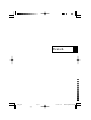 1
1
-
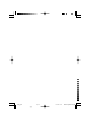 2
2
-
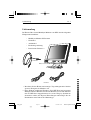 3
3
-
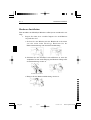 4
4
-
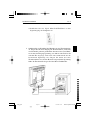 5
5
-
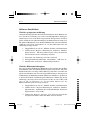 6
6
-
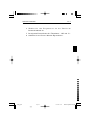 7
7
-
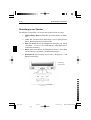 8
8
-
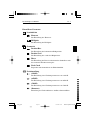 9
9
-
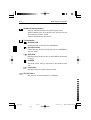 10
10
-
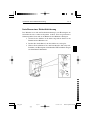 11
11
-
 12
12
-
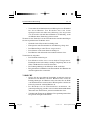 13
13
-
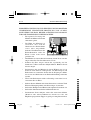 14
14
-
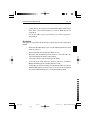 15
15
-
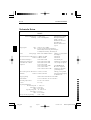 16
16
-
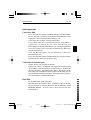 17
17
-
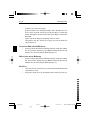 18
18
NEC MultiSync® LCD1700M Bedienungsanleitung
- Kategorie
- Fernseher
- Typ
- Bedienungsanleitung